Để các danh sách, bảng thống kê trở nên đẹp và khoa học hơn thì chúng ta cần phải biết cách đánh số thứ tự trong Excel. Thao tác này vô cùng cần thiết và hầu như ai cũng phải làm khi thống kê hoặc tạo các danh sách trong Excel. Tuy thao tác đơn giản nhưng không phải ai cũng có thể thực hiện dễ dàng. Các bạn có thể chọn cách đánh số thứ tự thủ công nhưng nó chỉ thích hợp khi số lượng số cần đánh khoảng 30 trở lại. Còn nếu như quá nhiều, thậm chí lên đến vài trăm thì sẽ mất rất nhiều thời gian và công sức để đánh số thứ tự. Trong bài viết này, mình sẽ chia sẻ cho các bạn một thủ thuật đánh số thứ tự trong Excel vô cùng nhanh và đơn giản. Các bạn vui lòng xem chi tiết cách thực hiện ở bên dưới.
Cách đánh số thứ tự trong Excel
- Bước 1: Đầu tiên các bạn cần nhập thủ công số thứ tự cho 2 ô đầu tiên.
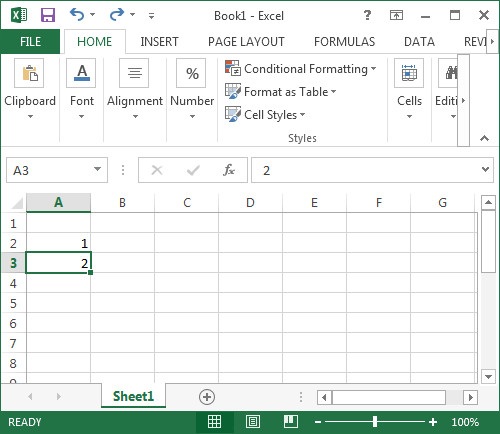
- Bước 2: Bôi đen hai ô này –> Rê con trỏ chuột tại vị trí góc phải bên dưới của ô đến khi xuất hiện biểu tượng dấu cộng (+) thì tiến hành nhấn giữ chuột trái –> Rồi kéo xuống phía dưới đến ô bạn cần.
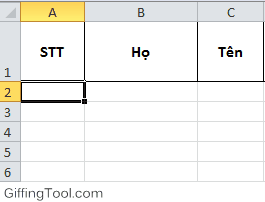
Nếu muốn đánh số thứ tự toàn là số lẻ, chẳng hạn như: 1, 3, 5, 7,… thì chỉ cần nhập 2 ô đầu tiên là 1, 3 là được. Còn nếu như muốn đánh toàn là số chẵn thì nhập 2, 4.
Một số cách khác để đánh số thứ tự trong Excel
Đánh số thứ tự thủ công
Cách này khá đơn giản và rất truyền thống rồi. Các bạn lần lượt nhập số thứ tự từ 1 đến số thứ tự mình cần. Cách này chỉ khả dụng khi bạn nhập số thứ tự có số lượng từ vài chục trở xuống. Nếu quá nhiều thì nên chọn cách đánh số thứ tự trong Excel ở trên.
Đánh số thứ tự bằng công thức
- Bước 1: Các bạn cần nhập số thứ tự cho ô đầu tiên.
- Bước 2: Nhập công thức =Vị trí ô vừa điền + n (Nếu muốn số thứ tự liên tục thì nhập n=1, còn nếu như muốn số thứ tự toàn là số lẽ thì nhập n=2).
Ví dụ: Ở đây, ô mình đã nhập số thứ tự đầu tiên là ô A2 và mình muốn số thứ tự liên tục thì mình chỉ cần nhập công thức: =A2 + 1 tại ô A3.
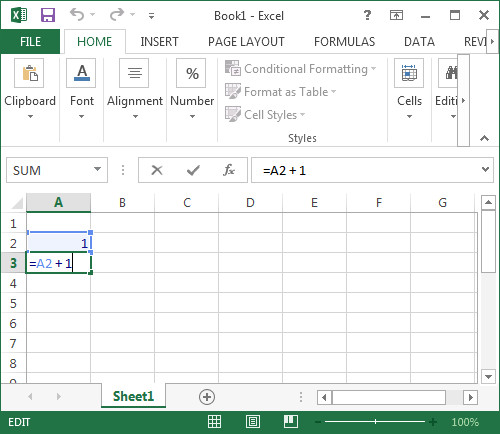
- Bước 3: Rê chuột tại góc ô A3 đến khi xuất hiện biểu tượng dấu cộng (+) thì tiến hành nhấp đúp chuột trái để áp dụng cho toàn bộ danh sách.
Có thể bạn cần:
Lời kết
Đối với danh sách chỉ có vài cái tên cần đánh số thứ tự thì các bạn có thể chọn cách nhập thủ công cho tiện lợi. Còn nếu như danh sách có nhiều tên thì có thể chọn cách nhập công thức để đánh sô thứ tự hoặc sử dụng thủ thuật mình chia sẻ ở trên. Chúc các bạn thành công!







